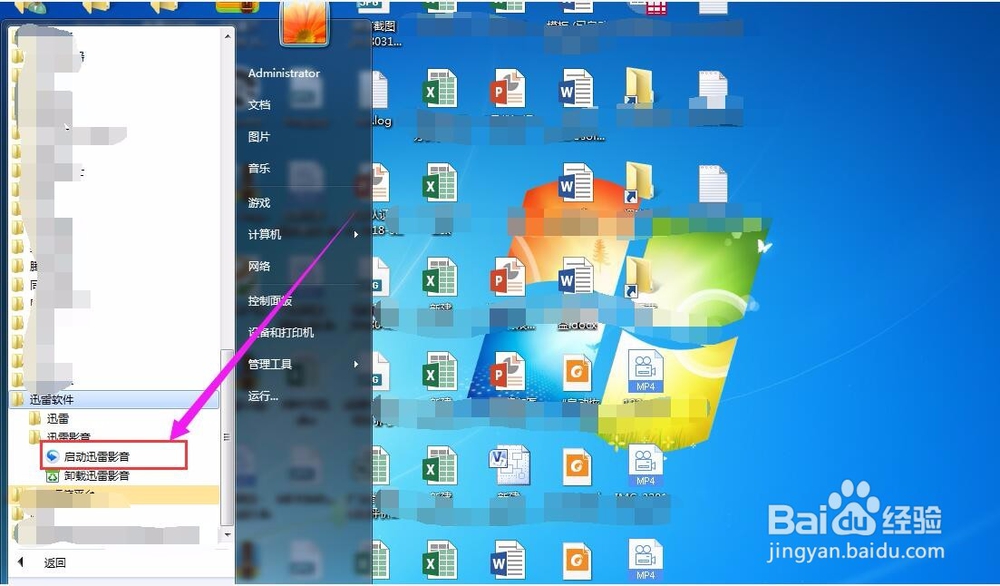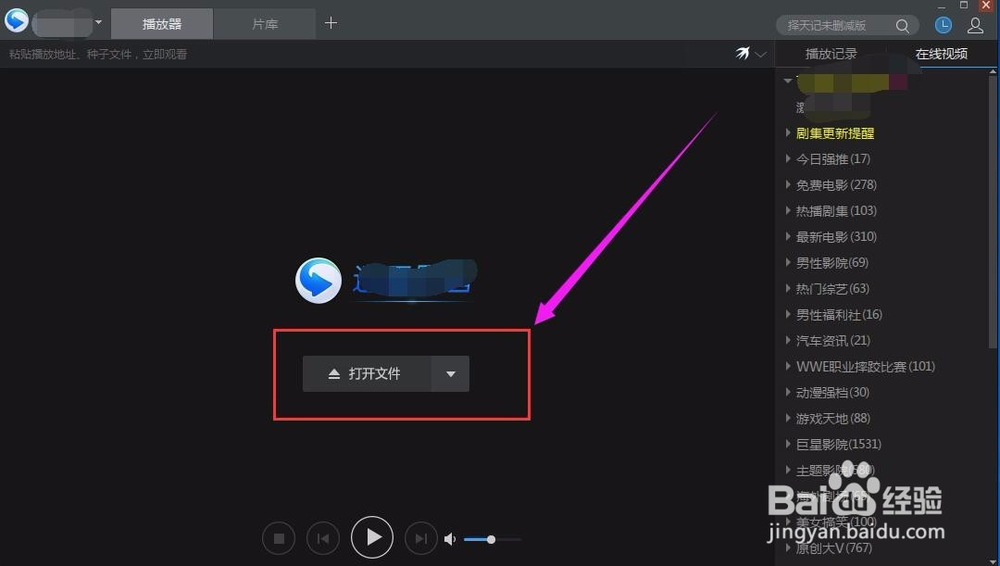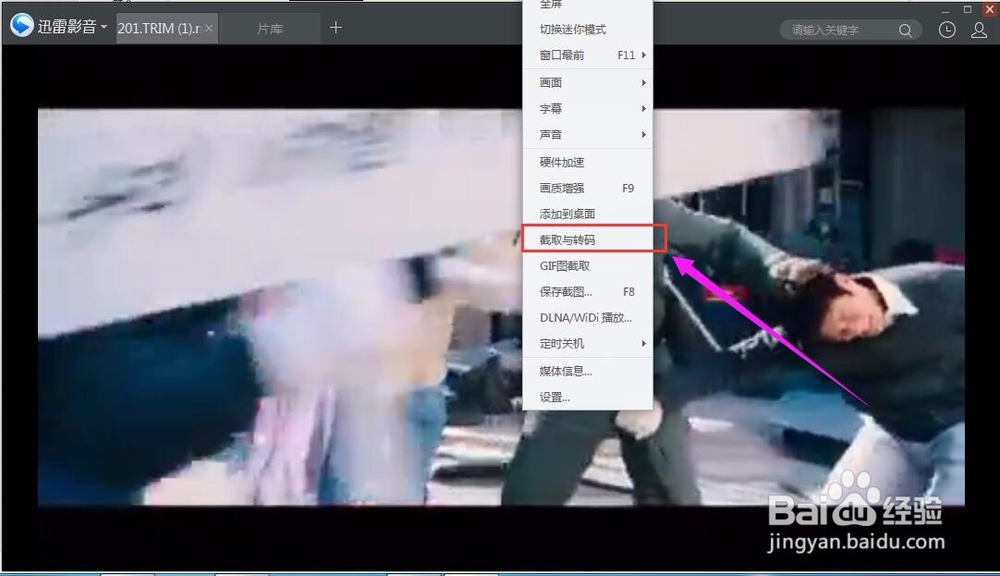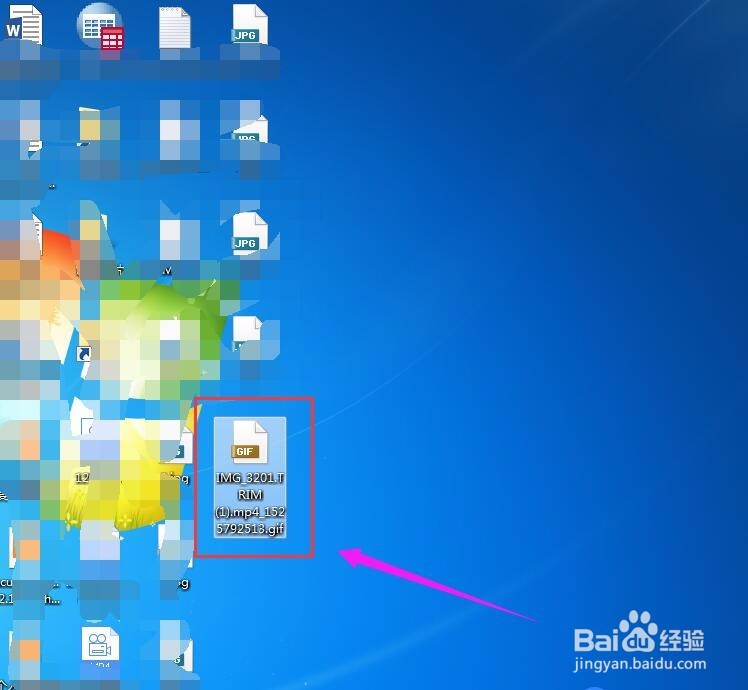如何在电脑将视频截取为GIF动图
1、首先我们需要保证电脑上安装有迅雷影音播放器,如果没有则直接下载安装即可。
2、之后打开播放器,在主界面正下方单击“打开文件”按钮。
3、找到文件存放路径将需要编辑的视频导入软件即可。
4、我们也可以在需要编辑的软件上单击鼠标右键,选择“使用迅雷影音”播放。
5、如果想要截取GIF动图,我们先找到动图开头片段然后点击暂停。
6、之后会弹出“GIF截图”界面。在其中我们可以设置截取动图的长度、截取间隔、截取画面尺寸等,可以修改文件保存路径。
7、设置好各项参数之后,点击“保存”按钮,稍等片刻之后可以在保存位置看到GIF动图。
声明:本网站引用、摘录或转载内容仅供网站访问者交流或参考,不代表本站立场,如存在版权或非法内容,请联系站长删除,联系邮箱:site.kefu@qq.com。
阅读量:82
阅读量:45
阅读量:24
阅读量:29
阅读量:90